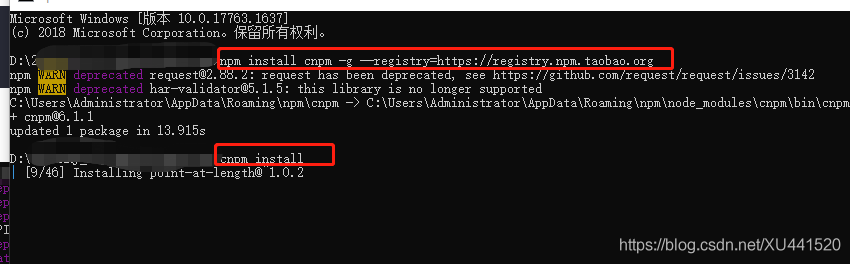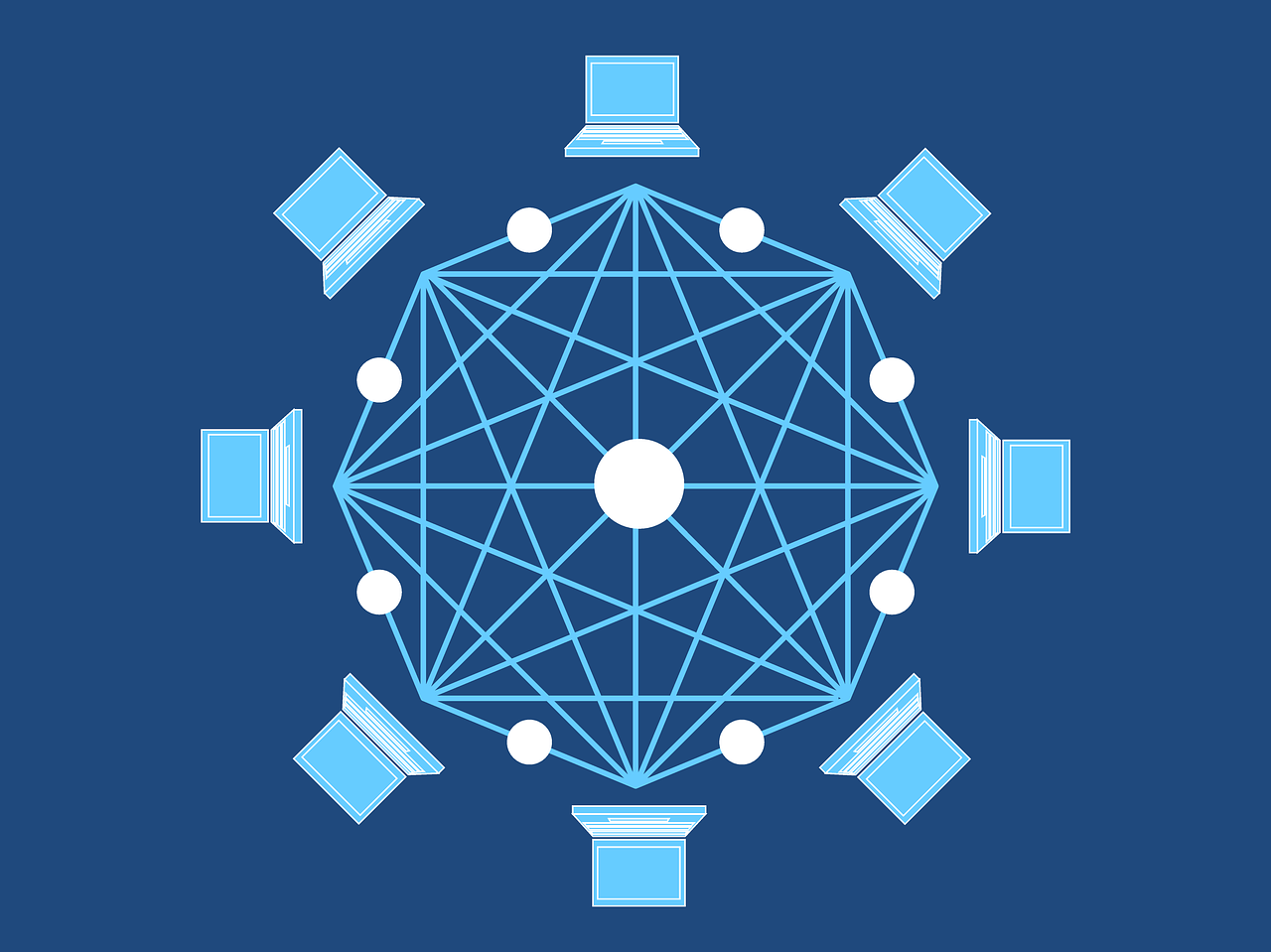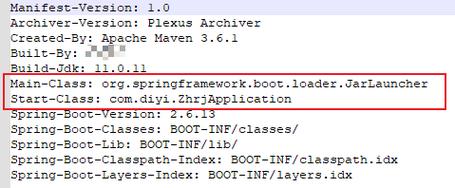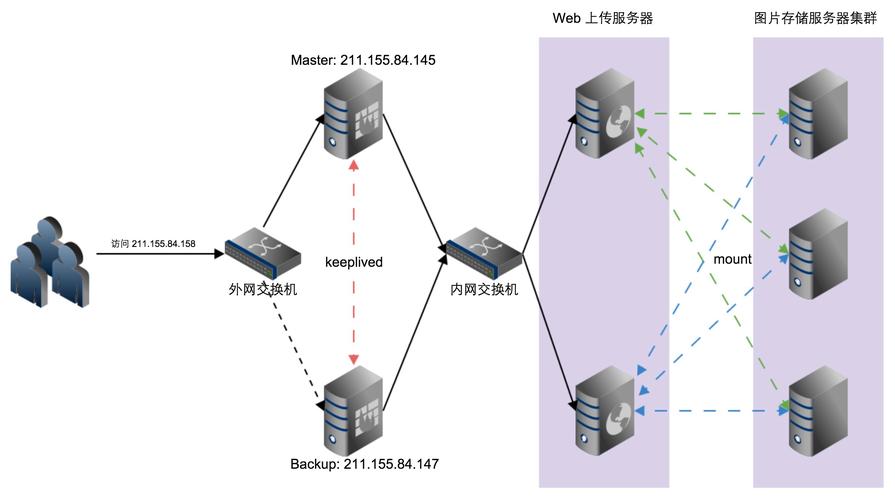NetApp是一款企业级的存储解决方案,广泛用于数据存储和管理,在使用过程中,可能会遇到各种错误,了解如何查看和诊断这些错误对于确保存储系统的稳定运行至关重要,以下将详细阐述在NetApp中查看报错的方法。
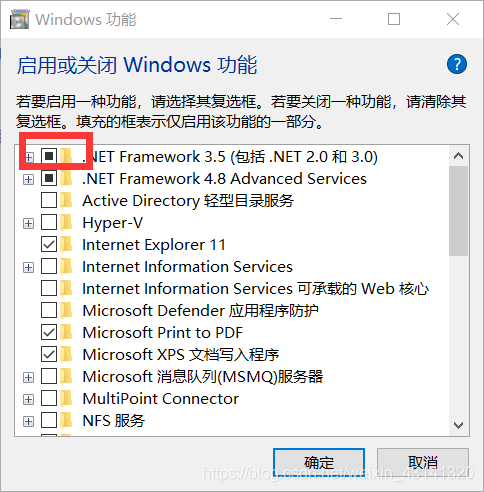
NetApp的报错信息通常会通过以下几种方式展现:
1、系统日志:NetApp系统会生成详细的日志信息,记录系统运行状况、错误事件等。
2、命令行界面(CLI):通过SSH或控制台接口登录到NetApp存储系统,使用各种命令查看错误信息。
3、管理界面:如NetApp的OnCommand系统管理软件,提供图形化界面查看错误。
通过系统日志查看报错
NetApp的系统日志是查看报错的重要途径,可以使用以下方法查看:
通过SSH登录存储系统:使用SSH客户端登录到NetApp存储系统,然后执行命令tail f /var/log/messages来实时查看系统日志。
通过控制台接口:如果存储系统支持控制台接口,可以直接在控制台查看日志。
日志文件分析:系统日志文件通常包含以下路径:
/var/log/messages:包含系统消息和错误。
/var/log/audit.log:包含系统安全事件。
/var/log/netapp.log:包含特定于NetApp的应用程序日志。
使用命令行界面(CLI)查看报错
命令行界面提供了丰富的工具和命令来诊断问题。
查看系统状态:使用命令sysconfig来查看系统配置和状态。
查看硬件状态:使用命令system health status查看硬件组件的状态。
查看磁盘状态:使用命令disk show来查看磁盘的健康状况。
查看卷和快照状态:使用命令volume show和snapmirror show查看卷和快照的当前状态。
查看接口状态:使用命令ifconfig来查看网络接口状态。
查看错误统计:命令errstat可以显示错误统计信息。
使用管理界面查看报错
对于习惯图形化界面的用户,NetApp提供了以下管理工具:
OnCommand System Manager:提供一个直观的图形界面,可以查看系统状态、性能、事件和日志。
在事件视图中,可以查看错误和警告。
在日志视图中,可以浏览和分析系统日志。
其他诊断方法
诊断工具:NetApp提供了一些诊断工具,如diag命令,用于收集系统诊断信息。
支持工具:可以使用NetApp提供的支持工具,如NetApp Support Site,来获取更多帮助。
查看报错时的注意事项
权限问题:确保你有足够的权限来查看系统日志和执行诊断命令。
日志分析:错误日志可能包含专业术语,需要具备一定的NetApp知识来正确解读。
时间戳:注意查看错误发生的时间,这可能有助于确定错误与特定操作或事件的关系。
更新和补丁:确保系统处于最新状态,有时错误可能是由于未安装的补丁或更新造成的。
通过上述方法,用户可以有效地查看NetApp存储系统的报错信息,从而采取相应的措施解决问题,在处理错误时,应保持耐心,按照逻辑顺序进行诊断,并考虑咨询NetApp的技术支持,以获得更专业的帮助。